Reklaam
Kas kasutate endiselt 32-bitist Windowsi masinat? Siit saate teada, kuidas eemaldada 4 GB limiit, mis võib teie RAM-i kasutamist takistada.
Kui 32-bitine oli kunagi standard, on viimastel aastatel üha enam Windowsi kasutajaid üle läinud 64-bitisele OS-i versioonile. Kuid endiselt on mõni 32-bitiseid süsteeme kasutav ooteaeg - ja see võib mõnel puududa nende riistvara potentsiaalist, kui nad pole seni lahendanud teadaolevat RAM-i probleemi masin.
Õnneks on probleemile olemas suhteliselt lihtne lahendus, kui teil on mugav käsurealiidese abil 6 peamist PowerShelli käsku Windowsist rohkem kasu saadaPowerShell on see, mida saate, kui annate steroide Windowsi käsureale. See annab teile kontrolli Windowsi süsteemi peaaegu kõigi aspektide üle. Aitame teil selle õppimiskõveral üles hüpata. Loe rohkem vajalike näpunäidete tegemiseks. Siin on kõik, mida peate teadma 32-bitise süsteemi lappimise kohta, et saaksite seda ära kasutada kuni 64 GB muutmälu Kui palju RAMi teil tegelikult vaja on?RAM on nagu lühiajaline mälu. Mida rohkem multitaskite, seda rohkem vajate. Siit saate teada, kui palju teie arvutil on, kuidas seda kõige paremini kasutada või kuidas rohkem saada. Loe rohkem arvutisse installitud.
Miks on mul piiratud 4 GB muutmälu?
Nn 3 GB tõkke põhjus peitub 32-bitistes opsüsteemides. Igal RAM-i individuaalsel baitil on oma füüsiline aadress, mida süsteem kasutab teatud mäluüksustele juurdepääsu saamiseks. 32-bitistel süsteemidel on RAM-i ja paljude muude komponentide jaoks saadaolevate aadresside arv piiratud. Sõltuvalt teie seadistusest võib see piirata teie RAM toetatava RAM-i mahtu umbes 3 GB-ni - ehkki see võib olla pisut suurem või pisut väiksem.
Tehnika nimega lkhüsteeriline aaadress extension ehk PAE võimaldab 32-bitist operatsioonisüsteemi toetada kuni 64 GB RAM-i. Kui suurendate füüsilise aadressi mahtu 32 bitilt 36-le, on selle aadressi jaoks saadaval palju rohkem aadresse süsteemi kasutada - kuid süsteemi virtuaalsed aadressid jäävad samaks, tagades, et kõik töötab täpselt nii nagu see on peaks.
Kuidas ma saan teada, kas mul on vaja PAE-d?
See, kas peate PAE-d kasutama või mitte, tuleneb kahest olulisest tegurist; kas sa jooksed a Windowsi 32- või 64-bitine versioonja kui palju teie installitud RAM-ist on kasutatav? Mõlema loomiseks avage Kontrollpaneelja liikuge lehele Süsteem ja turvalisus > Süsteem.
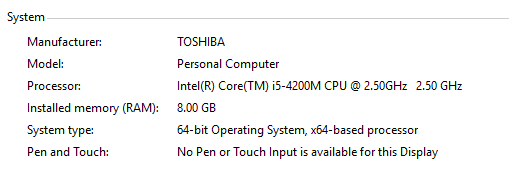
Kui näete midagi ülaltooduga sarnast, olete juba sorteeritud. Kui aga Süsteemi tüüp loeb 32-bitine opsüsteem ja seal on sulgudes olev kanne, mis täpsustab, kui palju teie RAM-i on kasutatav, järgides antud tulemust Installitud mälu, peate selleks kasutama PAE-d saate oma RAMi täieliku efekti Kuidas sülearvuti RAM-i värskendada, samm-sammultKas teie sülearvuti on vana, aeglane ja kas riistvara pole kunagi uuendatud? Aeglasel arvutil töötamine võib olla tõeline tõmme. Enne täiesti uue ostmist peaksite siiski mõtlema, kuidas ... Loe rohkem .
Veel üks asi, mida tuleks enne selle protsessi alustamist kaaluda, on see, et PAE-l on teatavate raskustega koostööd teha NVIDIA graafikakaardid Kas NVIDIA uued Maxwelli GPUd muudavad PC-mängude revolutsiooniks? Loe rohkem minevikus. Kui see on nii teie seadme puhul, siis on see ehk väärt kaalub täiendamist Kas vajate mäluuuendust? Allhange RAM-ilt ja kiirendage arvuti kasutamist ReadyBoosti abilKui soovite oma arvutile kiiret ja tasuta kiirust tõsta, proovige ReadyBoost. Windowsi funktsioon lisab teie süsteemile lisamälu. Kõik, mida vajate, on ühilduv mälupulk. Loe rohkem 64-bitise süsteemini otse.
PAE lubamine opsüsteemides Windows 7 ja Windows 8
Kõigepealt laadige PatchPae2 alla wj32. See annab teile .zip-faili, mis sisaldab plaastrit, mis töötab masinate puhul, mis käitavad kas Windows 7 või Windows 8 / 8.1, kuid OS-i eelse ja järgneva Windows 8 versioonide protsessides on mõned väikesed erinevused. Alustuseks laadige allalaaditud fail lahti ja pange see kausta Windows > System32, mis leiate tõenäoliselt teie arvuti C: draivist. Kui PatchPae2.exe on paigas, tehke selle failiteele märkus, kuna seda vajate hiljem.
Nüüd avage käsk käsuga Administraatori õigused on lubatud. Selleks saate hõlpsalt otsida oma süsteemist käsuviiba ja paremklõpsake otsingutulemites õiget kannet ja valides Käivitage administraatorina. Teile tuleks esitada tavaline käsuribaliides - veenduge, et kataloog loeb system32.
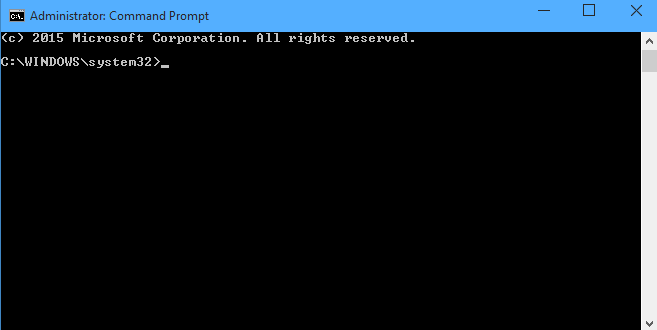
Kui kasutate Windows 8 või uuemat, on nüüd aeg selleks käivitage käsk 7 üldist ülesannet Windowsi käsuviip muudab kiire ja lihtsaÄrge laske käsuviiral teid hirmutada. See on lihtsam ja kasulikum, kui võite oodata. Võite olla üllatunud sellest, mida saate saavutada vaid mõne klahvivajutusega. Loe rohkem LkatchPae2.exe-tüüpi kernel -o ntoskrnx.exe ntoskrnl.exe, mis peaks välja nägema selline.

Kui kasutate Windowsi versiooni vanemad kui Windows 8 2014. aasta juhend Windows 7 jaoks endistele Windows XP kasutajateleKas olete lõpuks otsustanud uuemale versioonile üle viia Windows XP? Sa harjud Windows 7-ga kiiresti. Aidakem teil asuda sisse ja kiirendada. Järgne mulle. Loe rohkem , peate tegema sama, kuid faili asukohta järgides pisut teistsuguste juhistega. Asemel -tüüpi kernel -o ntoskrnx.exe ntoskrnl.exe, selle asemel sisestage -tüüpi kernel -o ntkrnlpx.exe ntkrnlpa.exe.
Järgmisena plaasterdage laadur, et käsk sisestades keelata digitaalallkirja kontrollimine PatchPae2.exe-tüüpi laadur -o winloadp.exe winload.exe. Seejärel looge uus alglaadimissuvand järgmise sisendiga: bcdedit / copy {current} / d “Windows (PAE paigatud)”. Jutumärkide vaheline fraas on lihtsalt kommentaar teile tehtud töö sildistamiseks.
Peaksite nägema teadet, mis ütleb teile, et kopeerimine õnnestus, ja annab teile vormingus kordumatu alglaadimis-ID {xxxxxxxx-xxxx-xxxx-xxxx-xxxxxxxxxxxx}. Kopeerige see ID, kuna me kasutame seda järgmiste paari käskude jaoks. Sisenema bcdedit / set {boot ID} kernel ntoskrnx.exe kui kasutate Windows 8 või 8.1 ja bcdedit / set {boot ID} kernel ntkrnlpx.exe millegi jaoks varem.
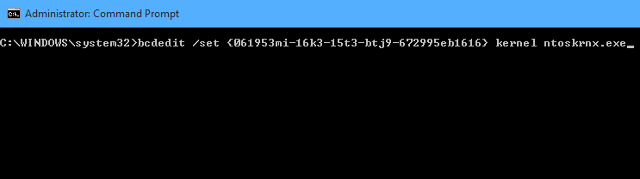
On veel mõned käsud, mida peame käivitama. Esiteks veenduge, et sisestatud sisestusega oleks valitud meie paigatud laadur bcdedit / set {alglaadimise ID} tee \ Windows \ system32 \ winloadp.exe. Seejärel kasutage bcdedit / set {boot ID} nointegritychecks 1 kinnitamaks, et laadurit ei tohiks kontrollida. Seejärel määrake see alglaadimiskirje vaikeväärtusega bcdedit / set {bootmgr} vaikimisi {alglaadimise ID}. Võite ka kasutada bcdedit / set {bootmgr} ajalõpp X kohandatud alglaadimismenüü kuvamise aja määramiseks, asendades X soovitud aja pikkusega sekundites, kuid see on valikuline. Sellest hetkest jääb üle vaid arvuti taaskäivitamine.
Kas olete arvuti PA vabastamiseks kasutanud PAE-d piiratud RAM-i kasutamine 8 viisi RAM-i vabastamiseks Windowsi arvutisSelles artiklis selgitatakse, kuidas vabastada RAM-i Windowsi arvutis. Meie õpetus näitab, kuidas optimeerida mälukasutust ja palju muud. Loe rohkem ? Andke meile oma kogemustest ja kõigist nõuannetest teada allpool olevas kommentaaride jaotises.
Praegu USA-s asuv inglise kirjanik. Leidke mind Twitterist @radjonze kaudu.

